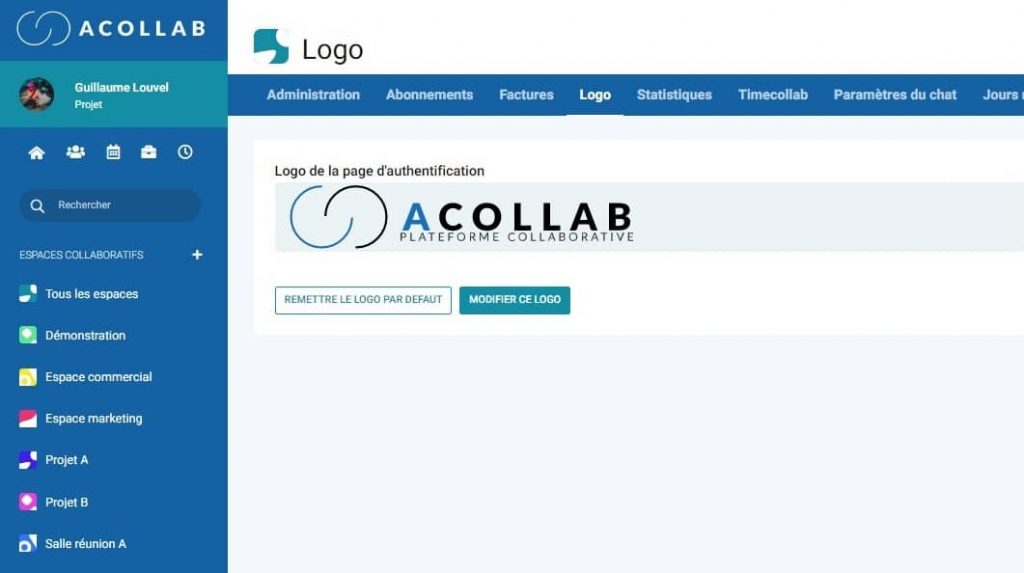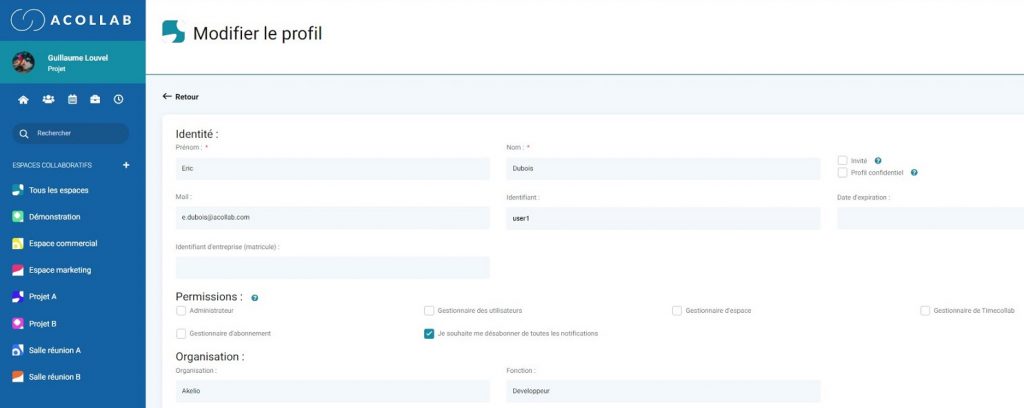Tuto Acollab :
la gestion des permissions
Comment gérer les permissions sur l’outil collaboratif Acollab ?
Pour rappel, Acollab est une plateforme collaborative qui facilite les échanges et le travail en équipe. Elle centralise de nombreuses applications que vous pouvez sélectionner ou non : Fichiers, Agenda, Gestion de projet, Tableau Kanban, Messagerie, Forums, Sondage etc.
Au sein d’Acollab, vous pouvez gérer les permissions de chaque collaborateur.
Avant de commencer, si vous n’aviez pas lu l’article sur les droits d’accès (lecteur, auteur et administrateur) sur Acollab, je vous invite à le lire.

Pour récapituler, sur Acollab, il existe 2 niveaux de droits d’accès :
- Au niveau des espaces (un espace peut être dédié à un projet ou à une équipe) : vous pouvez donner accès à certains espaces et pas à d’autres à chaque utilisateur. Pour chaque espace, vous lui attribuer le rôle « Administrateur » ou « Membre ». Ce rôle peut être différent selon les espaces.
- Au niveau des applications : un espace est composé de plusieurs applications (Fichiers, Agenda, Projet…). Vous pouvez attribuer à chaque utilisateur, pour chaque application, les droits d’accès suivants : « Administrateur », « Auteur » ou « Lecteur ». Par exemple, un collaborateur peut être « lecteur » des fichiers et « auteur » de l’agenda.
N’hésitez-pas à contacter l’équipe en cas de questions sur les droits d’accès !
Dans cet article, nous allons nous concentrer sur les permissions.
Les différentes permissions
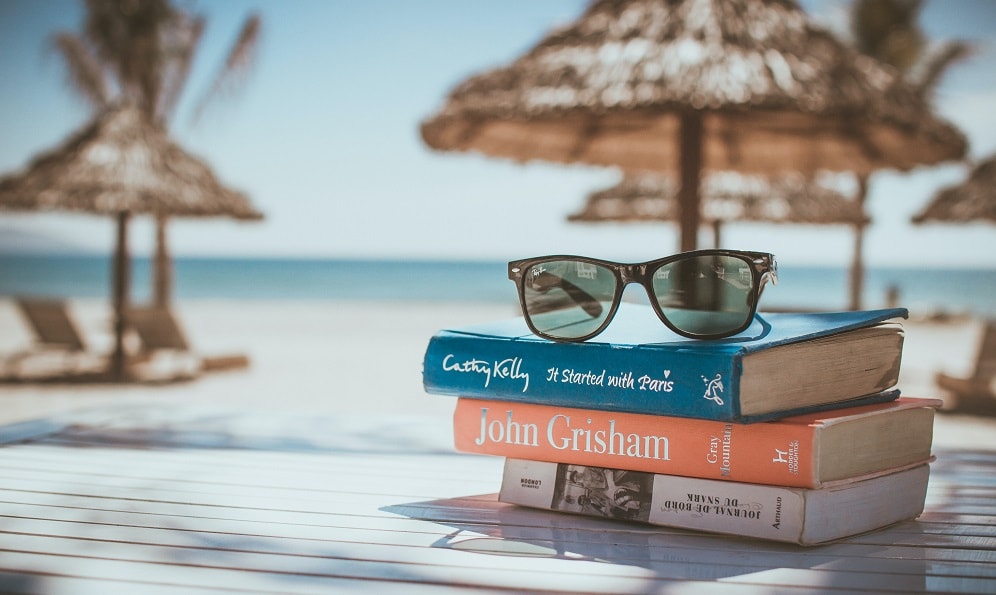
Sur Acollab, la personne qui créé le compte Acollab détient 5 permissions par défaut : l’administrateur, le gestionnaire d’espaces, le gestionnaire des utilisateurs, le gestionnaire d’abonnement et le gestionnaire de Timecollab.
Ces permissions peuvent être déléguées à une ou plusieurs autres personnes.
L’administrateur
L’administrateur peut avoir accès à l’onglet « Administration » dans la colonne de gauche qui donne accès à certains paramètres comme :
- L’administration : il permet de choisir le fuseau horaire et le format de date par exemple.
- Le logo : ce paramètre permet de modifier le logo en haut à gauche et sur la page d’authentification.
- Le chat : il permet de l’activer ou non
Le gestionnaire d’espaces
Le gestionnaire d’espaces est un rôle important puisqu’il peut créer et supprimer des espaces collaboratifs ! Pour rappel, un espace peut être dédié à un projet ou à une équipe et se retrouve dans la colonne de gauche.
Le gestionnaire des utilisateurs
Le gestionnaire des utilisateurs est un des rôles les plus utilisés. En effet, celui-ci peut créer de nouveaux utilisateurs mais aussi en supprimer ! C’est aussi celui qui peut modifier les droits d’accès de chacun.
Selon la taille de votre entreprise et vos besoins, vous pouvez avoir plusieurs gestionnaires des utilisateurs et gestionnaires d’espaces.
Le gestionnaire d’abonnement

Le gestionnaire d’abonnement est tout simplement la personne qui gère l’abonnement Acollab. Il peut modifier le nombre d’utilisateurs sur la plateforme et la fréquence de paiement. Il a également accès aux factures.
Le gestionnaire de Timecollab
Le gestionnaire de Timecollab s’occupe de toute la partie « suivi des temps et des dépenses ». Par exemple, il choisit qui peut renseigner du temps sur ses tâches, mais aussi qui a accès aux statistiques des temps.
Comment déléguer ces permissions sur l'outil collaboratif ?
Seule la personne qui a créé le compte ou les gestionnaires des utilisateurs peuvent déléguer ces permissions.
Pour déléguer ces permissions, il vous suffit d’aller sur le profil de la personne en question en vous rendant sur l’annuaire en haut à gauche et en cliquant sur le nom de la personne.
Ensuite, cliquez sur « Modifier le profil » en haut à droite. Vous pouvez alors cocher les différentes permissions souhaitées pour l’utilisateur.
Si vous souhaitez apporter des modifications à la plateforme ou avoir votre propre plateforme sur-mesure, n’hésitez-pas à contacter l’agence de développement sur-mesure.